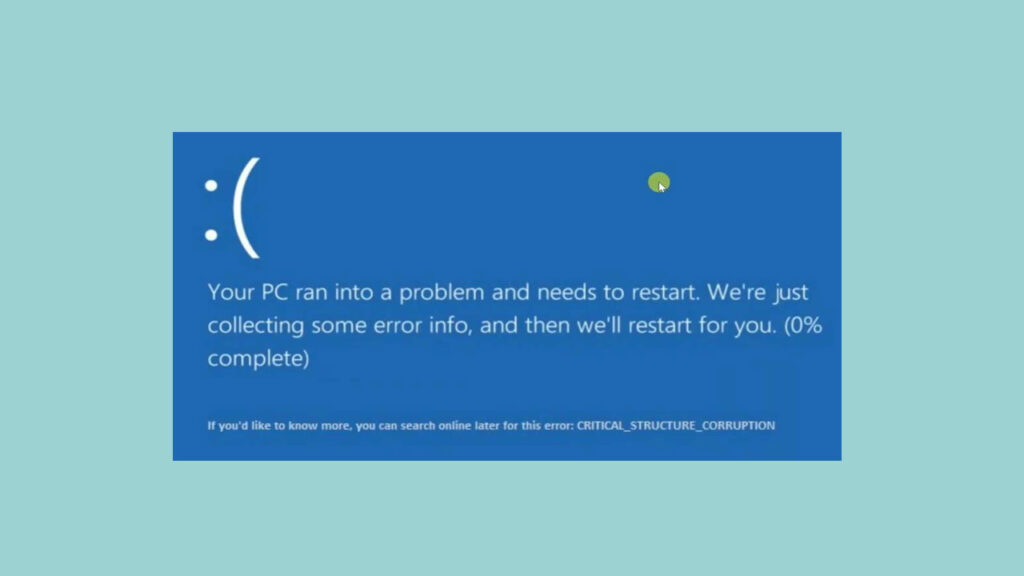Error CRITICAL_STRUCTURE_CORRUPTION dengan kode 0x00000109 adalah salah satu kesalahan Blue Screen of Death (BSOD) yang dapat terjadi di Windows. Kesalahan ini menunjukkan bahwa kernel atau driver telah mengubah memori kritis Windows dengan cara yang tidak valid.
Artikel ini akan membahas penyebab umum dan solusi untuk mengatasi masalah ini.
Penyebab Umum CRITICAL_STRUCTURE_CORRUPTION
- Driver yang Bermasalah
- Driver perangkat yang tidak kompatibel atau rusak.
- Masalah pada Perangkat Keras
- Kerusakan fisik atau kegagalan perangkat keras seperti RAM atau hard drive.
- File Sistem yang Korup
- File sistem yang rusak atau hilang.
- Overheating
- Komponen perangkat keras yang terlalu panas.
- Infeksi Malware
- Malware atau virus yang merusak file sistem atau memori.
Cara Mengatasi CRITICAL_STRUCTURE_CORRUPTION (Error Code 0x00000109)
1. Memperbarui atau Menginstal Ulang Driver
- Memperbarui Driver:
- Buka Device Manager di Windows dengan menekan Windows + X dan memilih Device Manager.
- Temukan perangkat yang memiliki driver yang bermasalah, klik kanan, dan pilih Update driver.
- Pilih Search automatically for updated driver software.
- Menginstal Ulang Driver:
- Jika memperbarui driver tidak berhasil, coba hapus instalasi driver dan instal ulang. Klik kanan pada perangkat di Device Manager dan pilih Uninstall device, kemudian restart komputer dan instal driver terbaru dari situs web produsen.
2. Memeriksa Perangkat Keras
- Memeriksa RAM:
- Gunakan alat Windows Memory Diagnostic untuk memeriksa RAM Anda. Buka alat ini dengan mengetik Windows Memory Diagnostic di kotak pencarian dan pilih Restart now and check for problems.
- Memeriksa Hard Drive:
- Jalankan alat Check Disk (chkdsk) untuk memeriksa dan memperbaiki masalah pada hard drive. Buka Command Prompt sebagai administrator, ketik chkdsk /f /r dan tekan Enter. Ikuti petunjuk untuk memulai ulang komputer dan menjalankan pemeriksaan.
3. Memperbaiki File Sistem
- Menjalankan SFC (System File Checker):
- Buka Command Prompt sebagai administrator.
- Ketik sfc /scannow dan tekan Enter. Biarkan alat ini memeriksa dan memperbaiki file sistem yang rusak.
- Menjalankan DISM (Deployment Imaging Service and Management Tool):
- Buka Command Prompt sebagai administrator.
- Ketik DISM /Online /Cleanup-Image /RestoreHealth dan tekan Enter. Biarkan alat ini memperbaiki image Windows yang rusak.
4. Mengatasi Overheating
- Membersihkan Komputer:
- Pastikan komputer Anda bebas dari debu dan kotoran yang dapat menyebabkan overheating. Bersihkan kipas dan ventilasi dengan hati-hati.
- Memastikan Pendinginan yang Baik:
- Pastikan sistem pendingin, seperti kipas CPU atau pendingin cair, berfungsi dengan baik. Tambahkan kipas tambahan jika diperlukan.
5. Memindai dan Menghapus Malware
- Menggunakan Antivirus Terpercaya:
- Jalankan pemindaian penuh dengan antivirus terpercaya untuk mendeteksi dan menghapus malware yang mungkin menyebabkan kerusakan sistem.
- Menggunakan Alat Anti-Malware:
- Selain antivirus, gunakan alat anti-malware seperti Malwarebytes untuk pemindaian tambahan dan penghapusan ancaman.
Kesimpulan
Error CRITICAL_STRUCTURE_CORRUPTION (0x00000109) bisa disebabkan oleh driver yang bermasalah, perangkat keras yang rusak, file sistem yang korup, overheating, atau infeksi malware.
Dengan memperbarui atau menginstal ulang driver, memeriksa dan memperbaiki perangkat keras, memperbaiki file sistem, mengatasi overheating, dan memindai serta menghapus malware, Anda bisa mengatasi sebagian besar masalah yang menyebabkan kesalahan ini.
FAQ tentang CRITICAL_STRUCTURE_CORRUPTION (Error Code 0x00000109)
1. Apa yang menyebabkan CRITICAL_STRUCTURE_CORRUPTION (0x00000109)?
Penyebab umum termasuk driver perangkat yang bermasalah, masalah pada perangkat keras, file sistem yang korup, overheating, dan infeksi malware.
2. Bagaimana cara memperbarui driver perangkat?
Buka Device Manager di Windows, temukan perangkat yang bermasalah, klik kanan, dan pilih Update driver. Pilih Search automatically for updated driver software.
3. Bagaimana cara memeriksa RAM untuk masalah?
Gunakan alat Windows Memory Diagnostic dengan mengetik Windows Memory Diagnostic di kotak pencarian dan pilih Restart now and check for problems.
4. Bagaimana cara memperbaiki file sistem yang rusak?
Buka Command Prompt sebagai administrator, ketik sfc /scannow, dan tekan Enter. Untuk memperbaiki image Windows yang rusak, ketik DISM /Online /Cleanup-Image /RestoreHealth dan tekan Enter.
5. Bagaimana cara menghapus malware dari sistem?
Jalankan pemindaian penuh dengan antivirus terpercaya dan alat anti-malware seperti Malwarebytes untuk mendeteksi dan menghapus malware yang mungkin menyebabkan kerusakan sistem.